win11锁屏设置在哪里设置 Win11系统锁屏界面设置方法
更新时间:2024-11-12 17:06:31作者:yang
Win11系统是微软最新发布的操作系统版本,相比于之前的版本,Win11在锁屏设置上进行了一些改进,用户可以通过简单的操作找到锁屏设置,而且还可以自定义锁屏界面,让桌面更加个性化。接下来我们就来详细介绍Win11系统锁屏界面设置的方法。
步骤如下:
1.在桌面空白区域进行单机,选择个性化,进入个性化设置界面
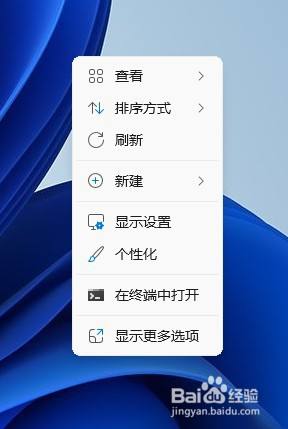
2.进入个性化设置界面后,找到锁屏界面按钮,并进行点击
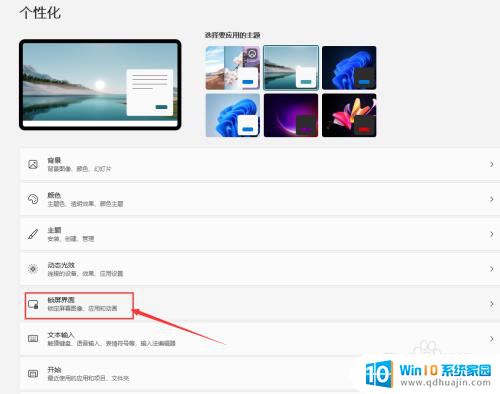
3.单机锁屏界面后的Windows聚焦下拉按钮,可以设置使用图片或者幻灯片播放模式作为锁屏界面图片
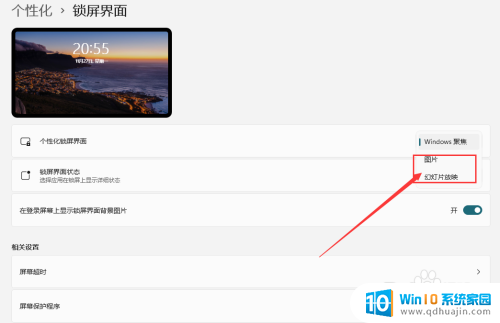
4.单机锁屏界面状态后的下拉按钮,我们可以选择锁屏界面显示的内容:包括日历、天气、邮件等。
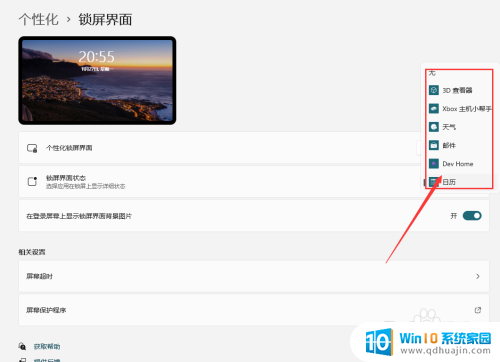
5.单机相关设置中的屏幕超时按钮,我们会打开电源界面。在这里我们可以设置锁屏启动的时间和睡眠时间
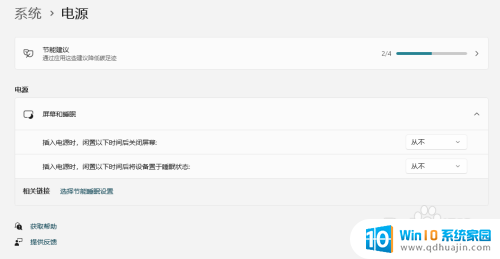
以上就是win11锁屏设置在哪里设置的全部内容,碰到同样情况的朋友们赶紧参照小编的方法来处理吧,希望能够对大家有所帮助。





